Come creare un sito Web con Notion senza alcuna esperienza di codifica
Pubblicato: 2021-02-11Se hai mai desiderato creare un sito Web (o una pagina Web statica) per mostrare il tuo portfolio o scrivere post di blog, ora è più facile che mai creare una pagina Web su Internet. Anche questo, senza richiedere il know-how di codifica. E no, con questo non intendiamo creare un sito utilizzando costruttori di siti Web come Wix, Squarespace e simili. Invece, quello di cui stiamo parlando è la creazione di un sito Web utilizzando Notion.
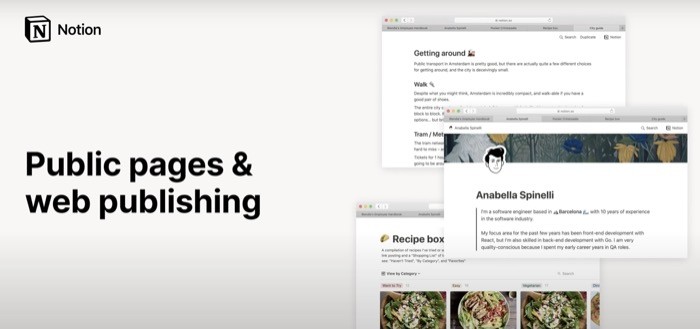
L'idea, per chi non lo sapesse, è la stessa app che ha sostituito da sola un sacco di diverse app di produttività e integrato le loro funzionalità in un'unica app. Puoi pensarlo come un ambiente di lavoro all-in-one per tutte le tue esigenze di prendere appunti, gestione delle attività e gestione di progetti/dati/conoscenza. Uno in cui puoi prendere appunti, impostare cose da fare, creare una base di conoscenza (wiki, database, ecc.) e gestire i tuoi progetti, tra le altre cose.
Se pensavi che l'ambito di utilizzo di Notion finisse qui, ti aspetta una sorpresa. Vedi, oltre a fare tutte le cose che abbiamo appena menzionato, un'altra applicazione utile (leggi leggermente sottovalutata) di Notion è creare siti Web (o pagine Web).
Sebbene un sito Web creato su Notion non sia affatto vicino alla sua controparte a tutti gli effetti quando si tratta di prestazioni, è una buona alternativa per quando è necessaria una pagina Web rapida e funzionante.
Sommario
Nozione per i siti web
Quando si pensa ai siti Web, ci sono numerosi motivi e obiettivi alla base del motivo per cui vorresti crearne uno. Ignorando i motivi commerciali e di altri servizi per cui le persone hanno siti Web, una persona media potrebbe pensare ai siti Web in una luce diversa. In generale, questo può essere sia per creare un portfolio (o curriculum personale) con tutti i tuoi progetti raccolti in un unico posto o per creare un blog in cui condividi le tue riflessioni e parli di cose che ti intrigano.
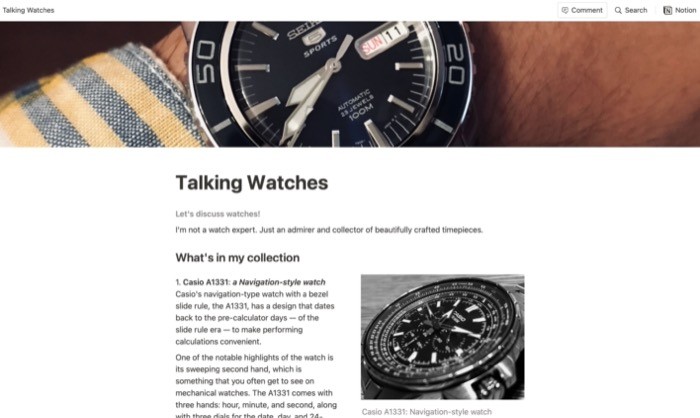
In entrambi i casi, ciò di cui hai bisogno è una pagina web elegante. Uno che non richiede la conoscenza del codice ed è facile da gestire. In questo modo, puoi concentrarti esclusivamente sul contenuto e non devi preoccuparti di mantenere regolarmente il tuo sito.
Allo stesso modo, un altro caso d'uso in cui puoi utilizzare un sito Web (o una pagina Web) Notion è quando devi aggiungere una pagina temporanea (leggera) sul tuo sito Web. Se sei una startup/azienda con un piccolo team, questo probabilmente ti aiuterà a impostare pagine Web rapide per aiuto/guide/FAQ, ecc., sul tuo sito Web, in un modo che renderà più semplice aggiornare i contenuti di queste pagine web molto più facile.
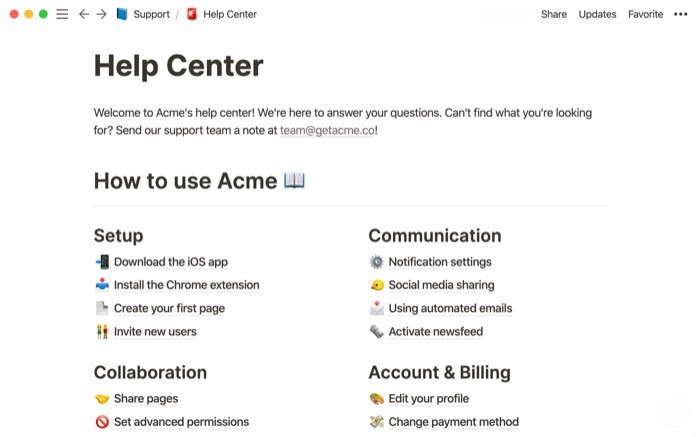
Ora che hai visto alcuni casi d'uso in cui puoi utilizzare Notion per creare pagine Web, tuffiamoci e scopriamo come crearne uno tu stesso.
Creazione di siti Web utilizzando Notion
Per creare un sito Web con Notion, devi prima registrare un account su Notion. Una volta che hai un account Notion, scarica l'app sul tuo computer e accedi. [ Notion è disponibile per macOS e Windows. ]
Con l'app scaricata e configurata sul tuo computer, segui i passaggi seguenti per creare un sito Web (o una pagina Web) con Notion.
I. Creare una pagina
Apri Notion e fai clic sul pulsante Aggiungi una pagina dal menu della barra laterale (a sinistra) per creare una pagina. È qui che risiede l'intero contenuto del tuo sito web. Notion supporta le pagine nidificate, quindi puoi creare più sottopagine all'interno di una pagina.
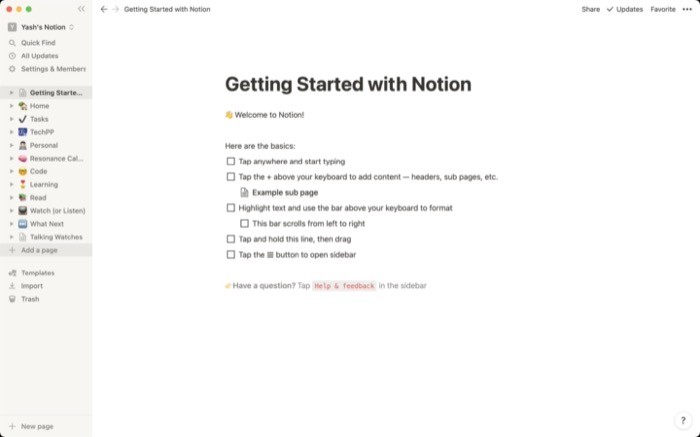
II. Configura la tua pagina
Quando crei una pagina, ottieni una tela bianca con l'editor Notion alla tua destra. In sostanza, questo è lo spazio in cui modifichi la tua pagina e aggiungi elementi (o blocchi) ad essa. Ora hai due approcci. Puoi selezionare uno dei modelli Notion per impostare un layout per la tua pagina web e modificarlo in seguito. Oppure, in alternativa, puoi progettare l'intera pagina web da zero utilizzando diversi blocchi. [ I blocchi sono tutti i componenti che compongono una pagina come intestazioni, immagini, tabelle, citazioni in blocco, frammenti di codice, ecc. ]
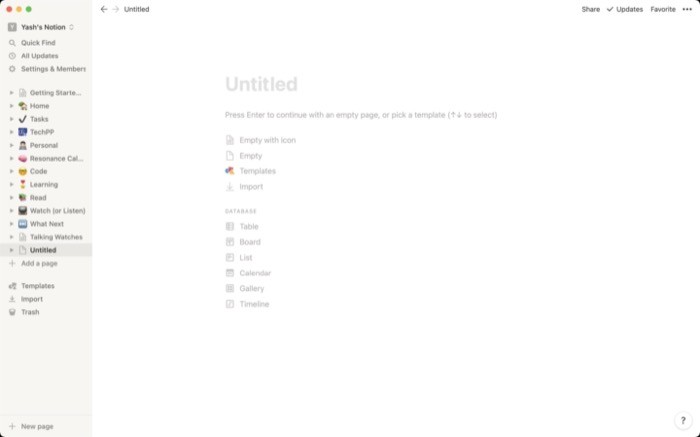
1. Creazione di una pagina Web utilizzando i modelli Notion
Se hai appena iniziato, puoi utilizzare i modelli Notion per far funzionare rapidamente la tua pagina. Notion offre una serie di modelli diversi per impostazioni diverse. Alcuni di questi includono quelli per bacheca di lavoro, centro assistenza, roadmap, post di blog, ispirazione e altro ancora. Puoi trovare questi modelli su Notion facendo clic sul pulsante Modelli nella finestra dell'editor. Da qui, seleziona il modello che desideri e fai clic sul pulsante Usa questo modello per aggiungerlo alla finestra dell'editor. Una volta aggiunto, il modello può quindi essere configurato e modificato in base alle tue esigenze.
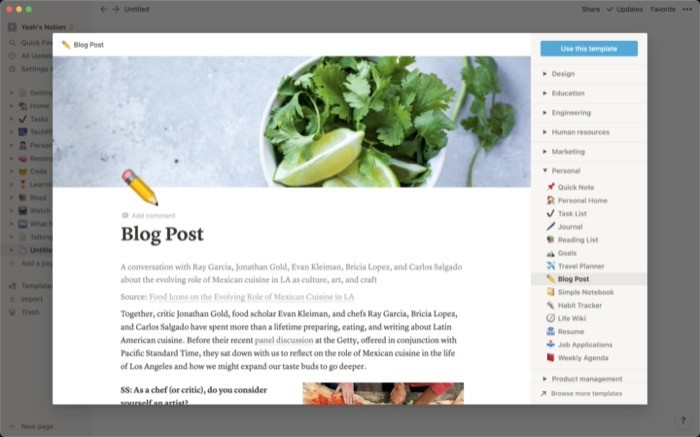
2. Creazione manuale di una pagina Web utilizzando Notion
Sebbene l'approccio del modello funzioni bene, non offre sufficiente flessibilità. Quindi, se sei un utente di Notion da un po' di tempo e ti senti a tuo agio nell'usare l'editor di Notion, puoi iniziare ad aggiungere diversi blocchi alla tua pagina per curare tutti gli elementi di cui hai bisogno sul tuo sito web. Per aggiungere un blocco, fai clic sullo spazio in cui desideri aggiungere un elemento e digita barra ( / ). Ora, inserisci il nome dell'elemento. Ad esempio, se vuoi aggiungere un'immagine, scrivi /image ; per aggiungere un'intestazione (H1), scrivi /h1 ; e così via.
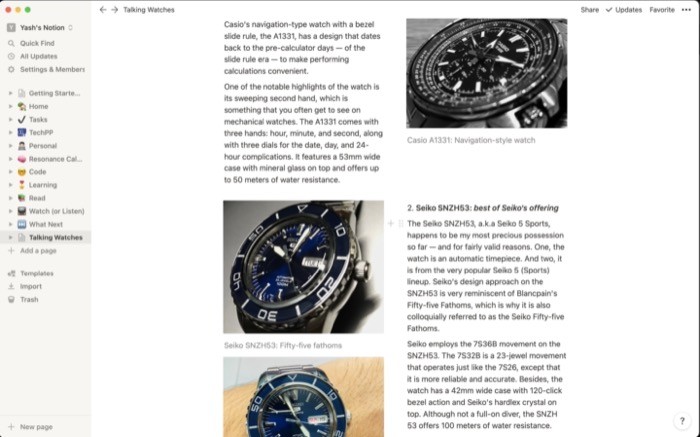
Inoltre, Notion ti consente anche di modificare e stilizzare diversi elementi e cambiarne la formattazione e il colore. Per questo, è necessario selezionare il testo o l'elemento e scegliere un'opzione di stile dal menu. Allo stesso modo, puoi anche modificare la famiglia di caratteri e la dimensione dei caratteri per la pagina del tuo blog facendo clic sul menu a tre punti in alto a destra e selezionando l'opzione desiderata da lì.

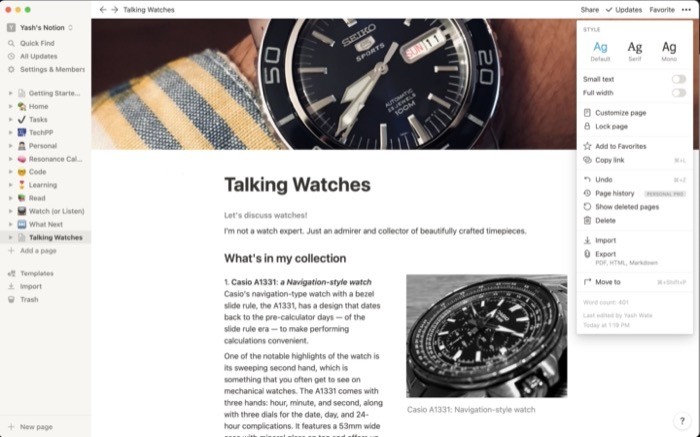
Dopo aver impostato la pagina, utilizzando entrambi gli approcci, sei pronto per passare al passaggio successivo.
III. Rendere pubblica una pagina su Notion
Rendere la tua pagina live sul web è un passo importante nella creazione di un sito web con Notion. Ciò che essenzialmente fa questo passaggio è generare un collegamento per la pagina Notion selezionata. Questo collegamento può quindi essere condiviso con le persone a cui desideri mostrare il tuo sito Web tramite messaggio. Oppure, può essere aggiunto a qualche altro sito Web o piattaforma su Internet.
Per ottenere un link condivisibile per il tuo sito web, prima salva le modifiche che hai apportato alla tua pagina e fai clic sul pulsante Condividi in alto. Ora vedrai alcune opzioni nel menu. Qui, attiva il pulsante accanto a Condividi sul Web . Infine, fai clic sul pulsante Copia collegamento per copiare l'URL del sito Web.
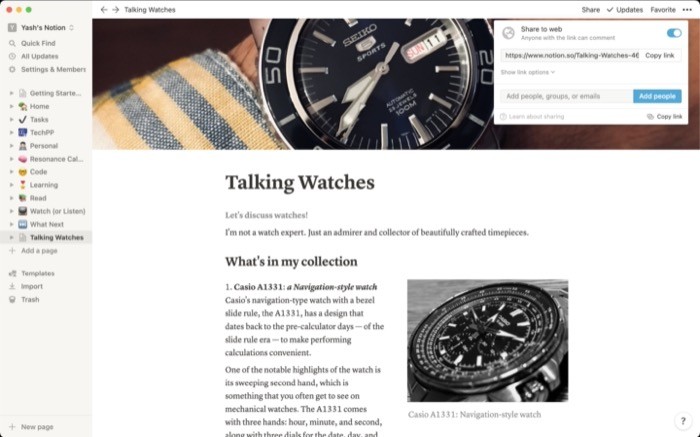
Altre opzioni di condivisione
Se desideri un maggiore controllo sulla condivisione, Notion offre alcune opzioni diverse. Questi includono:
1. Consenti modifica: consente a chiunque abbia condiviso l'URL del tuo sito web, che abbia anche un account Notion, di modificare e apportare modifiche alla tua pagina web.
2. Consenti commenti: questo dà alle persone con il link la possibilità di aggiungere commenti alla tua pagina.
3. Consenti duplicato come modello: offre agli altri utenti di Notion la possibilità di duplicare il modello e iniziare a usarlo per il proprio sito web.
4. Indicizzazione dei motori di ricerca : indicizza l'URL del tuo sito web su Google. [ Limitato solo al piano Pro. ]
Per accedere a queste opzioni, fai clic sulla freccia rivolta verso il basso accanto a Mostra opzioni collegamento nel menu Condividi. E, per abilitarli o disabilitarli, attiva il pulsante alla loro destra.
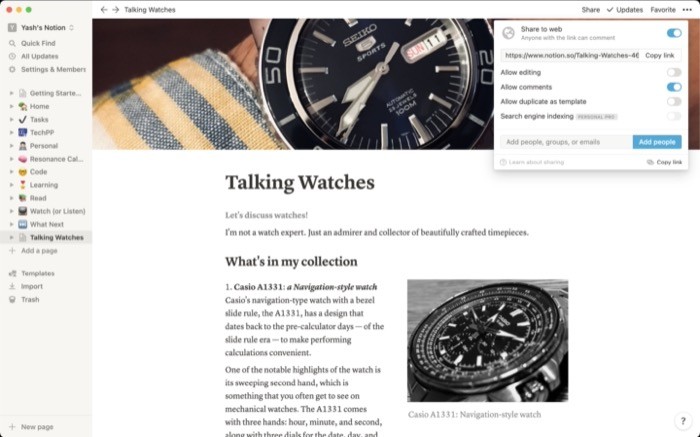
Oltre a condividere il link del tuo sito web, puoi anche aggiungere direttamente persone per mostrare loro la tua pagina web o dare loro accesso per collaborare insieme. Per condividere la tua pagina web con altre persone, fai clic sul pulsante Condividi e, nel menu, fai clic sul campo di input che dice Aggiungi persone, gruppi o e-mail . Qui, inserisci il nome della persona o del gruppo, oppure aggiungi l'indirizzo email della persona che vuoi invitare. Una volta aggiunti, fai clic sul pulsante Aggiungi persone per aggiungere queste persone. Puoi anche scegliere quali privilegi vuoi dare a queste persone. Le opzioni disponibili includono: Modifica, Commenta, Visualizza e Accesso completo. [ L'accesso completo è disponibile con il piano Pro. ]
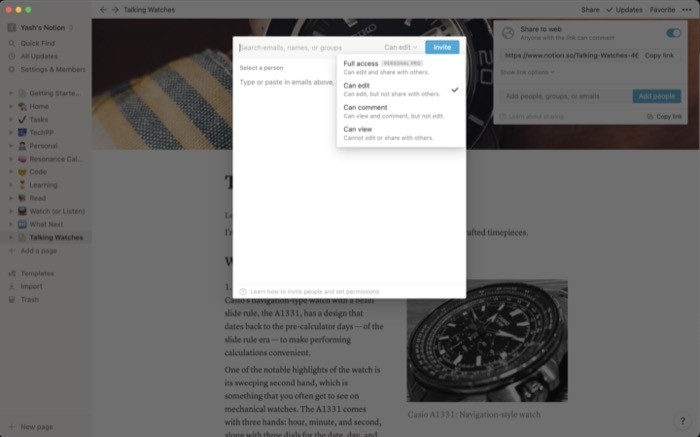
Con il tuo sito Web Notion ora pubblico, ecco alcune cose che devi sapere:
1. La pagina web che hai appena creato su Notion riflette tutte le modifiche apportate ad essa in tempo reale. Quindi, se dovessi modificare il suo contenuto, le persone con cui hai condiviso il collegamento vedranno immediatamente le modifiche.
2. Se hai più sottopagine collegate alla tua pagina web principale, tutte saranno visibili non appena rendi pubblica la pagina principale.
3. Come probabilmente avrai già notato, i siti Web che crei su Notion contengono il nome di dominio di Notion. Ad esempio, potrebbe assomigliare a https://www.notion.so/Talking-Watches-4692551ad5794ed3b568c9 . Anche se questo va benissimo se stai creando una pagina Web per uso personale, coloro che desiderano un sito Web più professionale devono ottenere il proprio nome di dominio personalizzato.
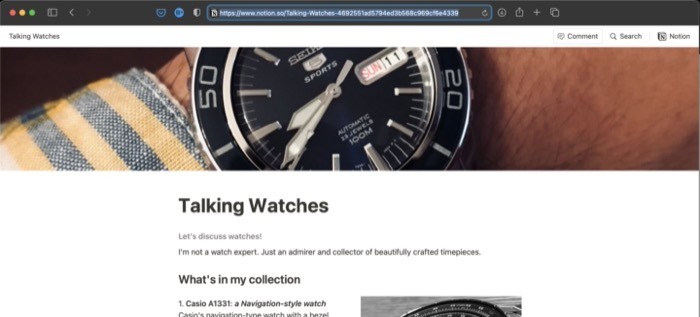
Se vuoi che il tuo sito Web Notion sia collegato al tuo nome di dominio, la prima cosa di cui hai bisogno è un dominio personalizzato. [ Puoi ottenere un dominio da registrar di domini come GoDaddy, Hostinger, Hostgator, Bluehost e simili. ] Una volta che ne hai uno, hai bisogno di un servizio che trasformi le pagine web di Notion in siti web. A questo proposito, ci sono piattaforme come Potion, HostNotion e Super, che ti consentono di collegare il tuo nome di dominio personalizzato alla tua pagina web di Notion. Se sei interessato a creare un sito Web Notion personalizzato, consulta la nostra guida su come impostare un dominio personalizzato per il tuo sito Web Notion utilizzando Potion.
Utilizzo di Notion come CMS
Notion è ben lungi dal diventare un vero e proprio CMS (Content Management System). Tuttavia, se riesci a aggirare le sue restrizioni e ad ottenere l'API Notion, ci sono modi per trasformarla in un CMS. Per fare ciò, ciò di cui hai essenzialmente bisogno sono due cose: l'API privata di Notion e la conoscenza dello sviluppo del frontend. Purtroppo, però, l'accesso all'API è attualmente limitato e in versione beta. Ma, come soluzione alternativa, le persone sono riuscite a utilizzare Notion API worker di Splitbee per ottenere le funzionalità di Notion e implementare il servizio in un modo che si adatta alle loro esigenze.
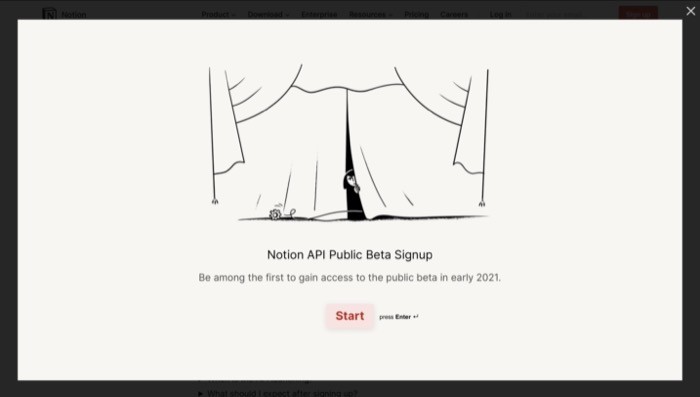
Un lavoratore è essenzialmente un wrapper per l'API Notion privata che offre un accesso rapido e semplice al tuo contenuto Notion, qualcosa di cui hai bisogno per trasformare Notion in CMS. Il lavoratore Notion API è ospitato su Cloudflare, con il suo piano gratuito, e può gestire fino a 100.000 richieste al giorno. Puoi verificarli su GitHub per iniziare.
Questo è praticamente tutto ciò che devi sapere sulla creazione di un sito Web con Notion. Se segui questa guida, dovresti essere in grado di creare un portfolio web (o CV): per mostrare le tue capacità, un blog: dove scrivi sui tuoi argomenti preferiti, un diario online: da condividere con amici e familiari, un centro assistenza : per assistere le persone con il tuo servizio, una tabella di marcia: per i membri del tuo team da seguire e molto altro ancora. Inoltre, se prevedi di utilizzare Notion come CMS, puoi farlo anche utilizzando le risorse disponibili. Tuttavia, una parola di cautela prima di procedere: se non hai abbastanza esperienza con lo sviluppo del frontend, potresti trovare difficile aggirare il problema.
